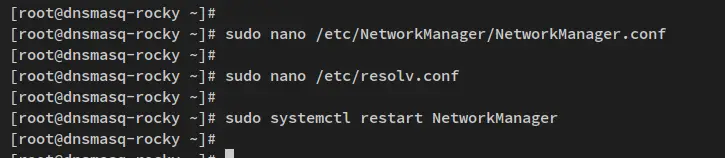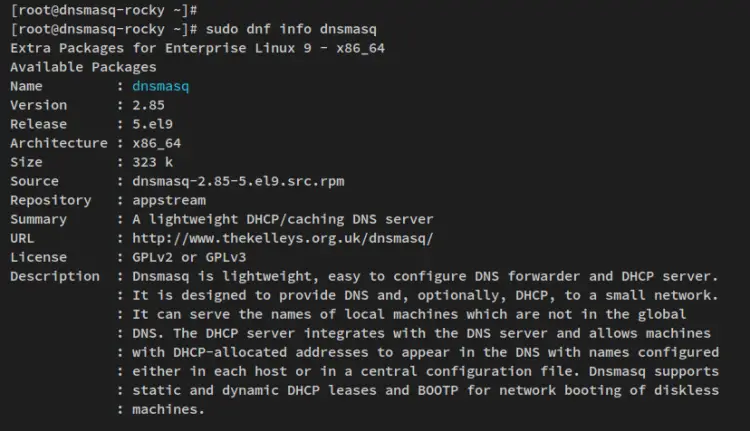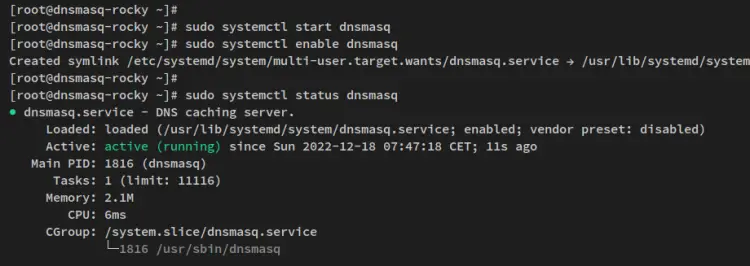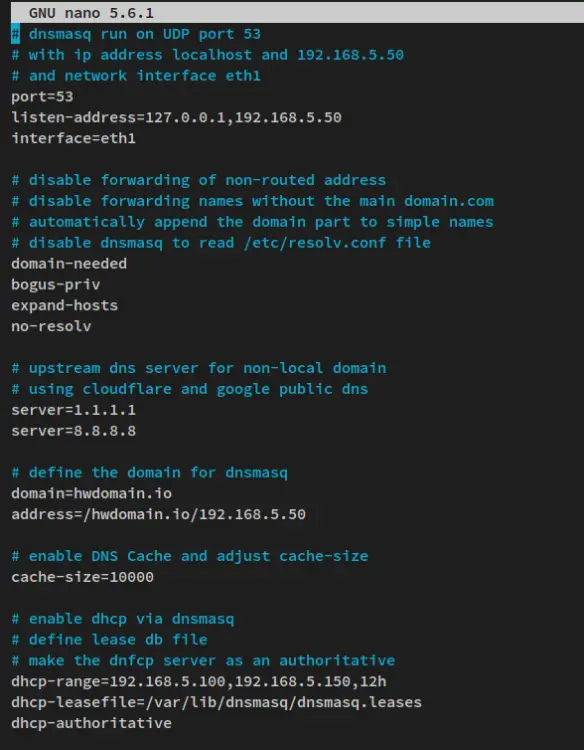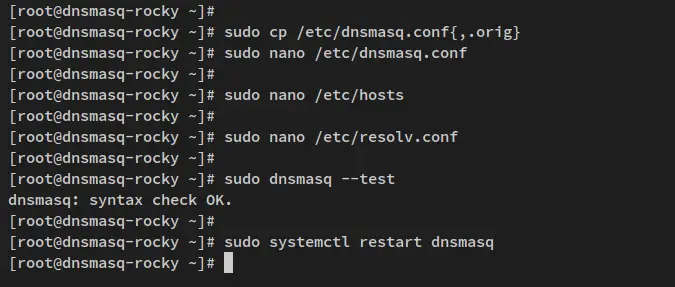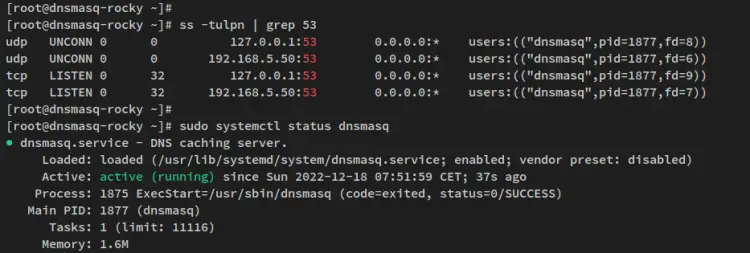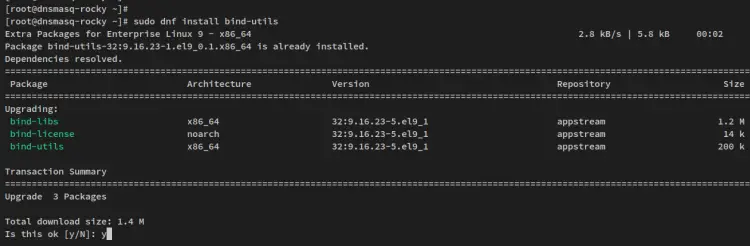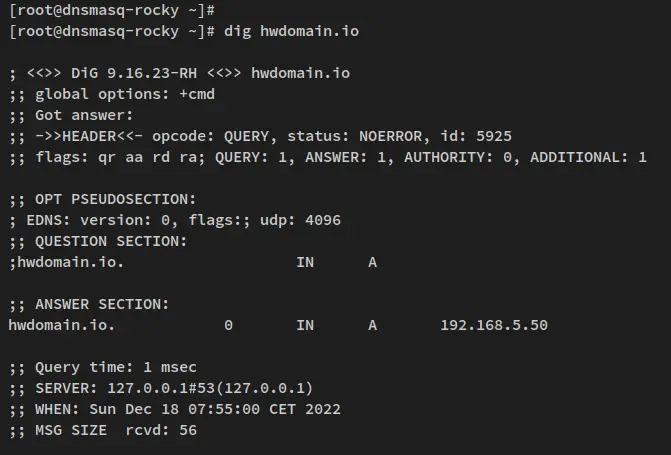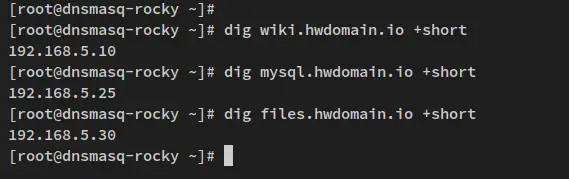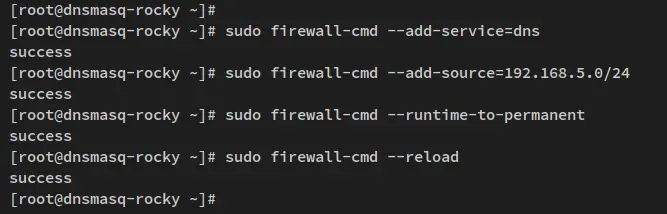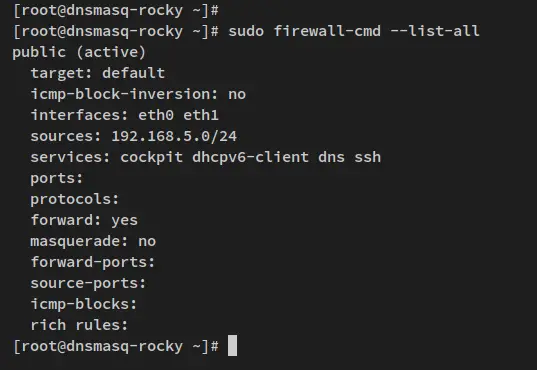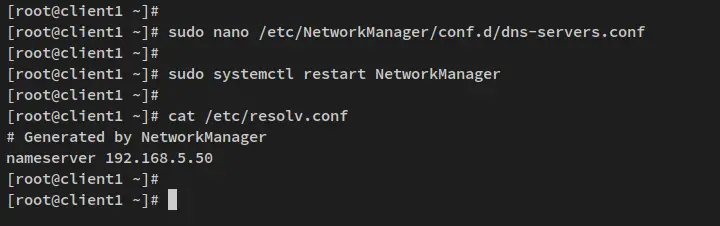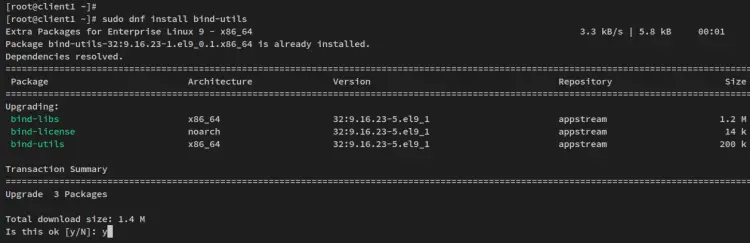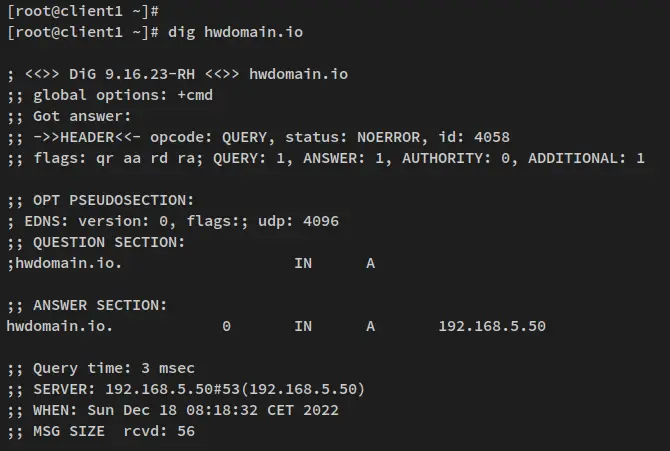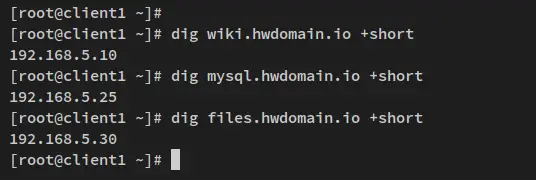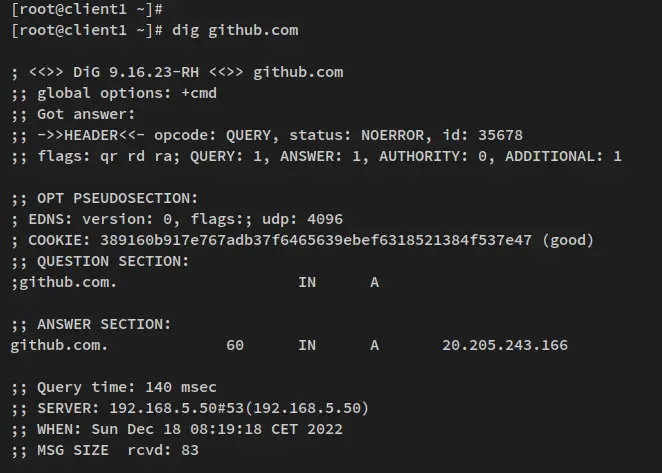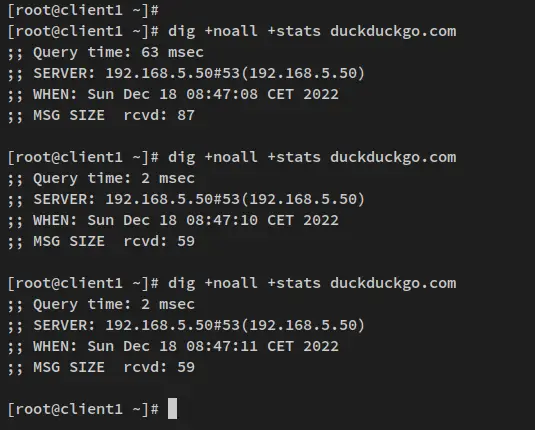如何在 Rocky Linux 上使用 Dnsmasq 安装本地 DNS 解析器
Dnsmasq 是一个适合您本地环境的小型轻量级 DNS 服务器。它可用于提供 DNS 服务器、DHCP 服务器和 TFTP 服务器。至于DNS服务器,Dnsmasq可以用作转发器、递归DNS服务器和DNS缓存系统。它还从 /etc/hosts 文件加载 DNS 内容,该文件允许您为本地主机名设置域名。
Dnsmasq 设计为轻量级且占用空间小,适用于路由器和防火墙等资源匮乏的设备。 Dnsmasq对系统要求低,消耗资源少。它可以在 Linux、BSD、Android 和 macOS 上运行。
本教程将介绍在 Rocky Linux 9 服务器上使用 Dnsmasq 安装和设置本地 DNS 服务器。您将安装 Dnsmasq 并设置具有一些附加功能的本地 DNS 服务器,例如启用本地域名、通过 /etc/hosts 文件设置子域以及启用 DNS 缓存以加快访问速度。最后,您将通过 Dnsmasq 启用 DHCP 服务器。
您还将了解如何设置客户端计算机以使用本地 DNS 服务器作为主 DNS 解析器。
先决条件
在开始之前,您必须满足几个先决条件。以下是先决条件列表:
- Rocky Linux 9 服务器 - 此示例使用主机名“dnsmasq-rocky”和 IP 地址“192.168.5.50 ”的 Rocky Linux '。
- 具有 sudo/root 管理员权限的非 root 用户。
- SELinux 正在以“宽容”模式运行。
对于客户端计算机,您可以使用任何 Linux 发行版。对于客户端计算机,您可以使用基于 Debian 或基于 RHEL 的发行版。
准备系统
在基于 RHEL 的操作系统上,默认 DNS 解析器'/etc/resolv.conf'由 NetworkManager 服务生成。在安装 Dnsmasq 之前,您将通过 /etc/resolv.conf 文件设置静态 DNS 解析器,并从 NetworkManager 服务禁用 DNS 解析器。
首先,使用以下 nano 编辑器命令打开 NetworkManager 配置文件 /etc/NetworkManager/NetworkManager.conf。
sudo nano /etc/NetworkManager/NetworkManager.conf在“[section]”部分中添加行“dns=none”。
[main]
dns=none完成后保存文件并退出编辑器。
接下来,使用下面的 nano 编辑器命令打开 DNS 解析器配置文件 '/etc/resolv.conf'。
sudo nano /etc/resolv.conf删除所有可用行并将其替换为以下行。这样,您将使用 Cloudflare 和 Google 公共 DNS 作为主 DNS 服务器。
nameserver 1.1.1.1
nameserver 8.8.8.8保存文件并在完成后退出。
最后,运行以下 systemctl 命令重新启动 NetworkManager 并应用更改。
sudo systemctl restart NetworkManager完成这些设置后,NetworkManager 服务将不会更改您的 DNS 解析器,您可以随时添加或更改 DNS 解析器。
在接下来的步骤中,您将开始在 Rocky Linux 上安装和配置 Dnsmasq。
在 Rocky Linux 上安装 Dnsmasq
在此步骤中,您将在 Rocky Linux 服务器上安装 Dnsmasq 软件包。然后,您将启动并启用 Dnsmasq 服务以在系统启动时运行。
默认情况下,Rocky Linux AppStream 存储库上提供“dnsmasq”软件包。运行以下 dnf 命令以获取有关“dnsmasq”包的信息。
sudo dnf info dnsmasq截至撰写本文时,Dnsmasq v2.85 已在 Rocky Linux 9 上可用。
现在运行以下命令来安装 Dnsmasq。当提示确认时输入 y,然后按 ENTER 继续。
sudo dnf install dnsmasq dnsmasq-utils现在应该开始安装 Dnsmasq。
安装 Dnsmasq 后,运行以下 systemctl 命令来启动并启用“dnsmasq”服务。执行以下命令后,“dnsmasq”服务现在应该正在运行并启用,该服务将在启动时自动启动。
sudo systemctl start dnsmasq
sudo systemctl enable dnsmasq通过下面的 systemctl 命令实用程序验证“dnsmasq”服务。
sudo systemctl status dnsmasq您将收到如下输出 - 'dnsmasq' 服务当前正在运行、已启用,并将在启动时自动运行。
安装并运行 Dnsmasq 后,接下来您将开始配置 Dnsmasq 以作为本地 DNS 服务器运行。
配置 Dnsmasq
在此步骤中,您将设置 Dnsmasq 作为本地 DNS 服务器,并启用一些启用的功能(例如缓存 DNS 和 DHCP 服务器),并为本地应用程序配置域名和子域。这允许通过本地域名/子域访问您的应用程序,例如“db1.hwdomain.io”、“app.hwdomain” .io',等等。
首先,运行以下命令将默认的 Dnsmasq 配置文件复制到'/etc/dnsmasq.conf.orig',然后打开原始 Dnsmasq 配置文件'/etc/dnsmasq.conf ' 使用下面的 nano 编辑器命令。
sudo cp /etc/dnsmasq.conf{,.orig}
sudo nano /etc/dnsmasq.conf将以下行添加到文件中。
# dnsmasq run on UDP port 53
# with IP address localhost and 192.168.5.50
# and network interface eth1
port=53
listen-address=127.0.0.1,192.168.5.50
interface=eth1
# disable forwarding of non-routed address
# disable forwarding names without the main domain.com
# automatically append the domain part to simple names
# disable dnsmasq to read /etc/resolv.conf file
domain-needed
bogus-priv
expand-hosts
no-resolv
# upstream DNS server for non-local domains
# using Cloudflare and google public DNS
server=1.1.1.1
server=8.8.8.8
# define the domain for dnsmasq
domain=hwdomain.io
address=/hwdomain.io/192.168.5.50
# enable DNS Cache and adjust cache-size
cache-size=10000
# enable dhcp via dnsmasq
# define lease db file
# make the dhcp server as an authoritative
dhcp-range=192.168.5.100,192.168.5.150,12h
dhcp-leasefile=/var/lib/dnsmasq/dnsmasq.leases
dhcp-authoritative完成后保存文件并退出编辑器。
以下是您将用于 Dnsmasq 安装的详细选项:
- 端口:您将使用哪个端口来运行 Dnsmasq。
- listen-address:您将使用哪个 IP 地址来运行 Dnsmasq。您可以使用多个 IP 地址。
- 接口:Dnsmasq 将绑定并运行哪个接口。
- 需要域名:禁用转发没有主域名地址的名称。您可以像“mysql1”主机一样访问,除非您提供完整的本地域,例如“mysql1.hwdomain.io”。
- bogus-priv:禁用非路由地址的转发。
- expand-hosts:自动将本地域部分附加到简单名称中。
- no-resolv:忽略服务器上的“/etc/resolv.conf”文件。
- 服务器:定义您将用于非本地地址或域的上游 DNS 服务器。此示例使用 Cloudflare 和 Google 的公共 DNS 服务器。
- 域名:定义Dnsmasq服务器的域名。在此示例中,Dnsmasq 服务器将获取本地域 hwdomain.io。
- 地址:定义Dnsmasq上域名的IP地址。在此示例中,域 hwdomain.io 将解析为 IP 地址 192.168.5.50。
- 缓存大小:在 Dnsmasq 上启用 DNS 缓存。请务必调整大小,这会提高性能和速度。
- dhcp-range:通过 Dnsmasq 启用 DHCP 服务器。调整您的网络的 IP 地址池和租用时间。
- dhcp-leasefile:定义用于存储 DHCP 租约的文件。
- dhcp-authoritative:使DHCP服务器具有权威性。
接下来,使用以下 nano 编辑器命令打开“/etc/hosts”文件。您现在将为本地环境中的应用程序定义一些子域。
sudo nano /etc/hosts将以下行添加到文件中。在此示例中,您将创建三个子域 wiki、mysql 和 文件。每个子域将遵循 Dnsmasq 服务器“hwdomain.io”的主域,并指向特定的 IP 地址。
子域 wiki.hwdomain.io 将指向 IP 地址“192.168.5.10”,子域域“mysql.hwdomain.io”指向 IP 地址“192.168.5.25”,并且“ files.hwdomain.io' 将指向 IP 地址“192.168.5.30”。
192.168.5.10 wiki
192.168.5.25 mysql
192.168.5.30 files 完成后保存文件并退出编辑器。
现在使用以下 nano 编辑器命令打开 DNS 解析器配置文件“/etc/resolv.conf”。
sudo nano /etc/resolv.conf将以下行添加到文件顶部。请务必将 IP 地址更改为 Dnsmasq 服务器 IP 地址。
nameserver 127.0.0.1
nameserver 192.168.5.50完成后保存文件并退出编辑器。
现在运行以下命令来验证 Dnsmasq 配置并确保您拥有正确的配置。您将收到诸如“dnsmasq:语法检查正常”之类的输出。
sudo dnsmasq --test最后,运行以下 systemctl 命令实用程序以重新启动“dnsmasq”服务并应用更改。
sudo systemctl restart dnsmasq至此,您已经完成了在 Rocky Linux 系统上将 Dnsmasq 作为本地 DNS 服务器的配置。您还通过“/etc/hosts”文件配置了 Dnsmasq 服务器的域名和一些子域。最后,您通过 Dnsmasq 启用了缓存 DNS 和 DHCP 服务器。
在接下来的步骤中,您将验证 Dnsmsq 服务器的安装和配置。
验证 Dnsmasq 安装
Dnsmasq 配置完成后,您现在将验证 Dnsmasq 服务本身。您将验证 Dnsmasq 以确保它在默认端口 50 上运行并且服务正在运行。然后,您将验证通过“dns-utils”包创建的本地域名和子域。
运行以下命令来验证系统上的开放端口。然后通过 systemctl 命令实用程序验证“dnsmasq”服务。
ss -tulpn | grep 53
sudo systemctl status dnsmasq您将收到如下输出 - Dnsmasq 正在默认端口 53 上运行,并且服务状态当前正在运行。此外,它已启用,它将在启动时自动启动。
接下来,运行以下 dnf 命令将“bind-utils”包安装到您的 Rocky Linux 服务器。该软件包提供了多个命令行工具,用于测试 DNS 服务器并对其进行故障排除。
sudo dnf install bind-utils出现提示时输入 y,然后按 ENTER 继续。
现在运行以下 dig 命令来验证 Dnsmasq 服务器“hwdomain.io”的域名。您应该看到“hwdomain.io”指向服务器 IP 地址“192.168.5.50” 。
dig hwdomain.io最后,运行以下命令来验证您通过“/etc/hosts”文件定义的子域。
dig wiki.hwdomain.io +short
dig mysql.hwdomain.io +short
dig files.hwdomain.io +short您将收到与此类似的输出 - 子域 wiki.hwdomain.io 指向 IP 地址 192.168.5.10,子域mysql.hwdomain.io指向IP地址192.168.5.25,最后子域 files.hwdomain.io指向服务器IP地址192.168.5.30 。
有了这些结果,您就完成了 Dnsmasq 作为本地 DNS 服务器的配置。在接下来的步骤中,您将通过 Firewalld 保护 DNS 端口。
设置Firewalld
在此步骤中,您将设置firewalld以打开DNS服务端口,并将内部网络IP地址添加到firewalld作为允许访问DNS服务端口的主要来源。
运行以下firewall-cmd命令将DNS服务添加到firewalld。然后,添加内部网络IP地址作为源。
sudo firewall-cmd --add-service=dns
sudo firewall-cmd --add-source=192.168.5.0/24接下来,运行以下命令保存您创建的临时规则并重新加载firewalld以应用更改。
sudo firewall-cmd --runtime-to-permanent
sudo firewall-cmd --reload通过以下命令验证firewalld。您应该看到 DNS 服务已添加到防火墙中,并且网络的源 IP 地址也已添加到防火墙中。
sudo firewall-cmd --list-all输出 :
设置客户端(基于 Debian 或基于 RHEL)
在此步骤中,您将了解如何设置基于 Debian 和基于 RHEL 的发行版以使用您通过 Dnsmasq 创建的本地 DNS 服务器。
对于基于 RHEL 的发行版
使用以下 nano 编辑器命令为 NetworkManager 添加新的配置文件“/etc/NetworkManager/conf.d/dns-servers.conf”。
sudo nano /etc/NetworkManager/conf.d/dns-servers.conf将以下行添加到文件中,并确保将 IP 地址更改为 Dnsmasq 服务 IP 地址。通过此配置,您将使用 Dnsmasq 服务器 IP 地址为客户端设置默认 DNS 解析器。这将自动写入 DNS 解析器配置“/etc/resolv.conf”。
[global-dns-domain-*]
servers=192.168.5.50完成后保存文件并退出编辑器。
接下来,运行以下 systemctl 命令以重新启动 NetworkManager 服务并应用更改。
sudo systemctl restart NetworkManager您可以显示“/etc/resolv.conf”文件来验证设置。您应该看到默认名称服务器是本地 Dnsmasq 服务器 IP 地址192.168.5.50。
cat /etc/resolv.conf接下来,运行以下 dnf 命令将'bind-utils' 软件包安装到您的系统。
sudo dnf install bind-utils对于基于 Debian 的发行版
如果您使用基于 Debian 的操作系统,则可以手动设置 DNS 解析器并禁用系统上的“systemd-resolved”服务 - 特别是对于 Ubuntu 系统。
运行以下命令来停止并禁用 systemd-resolved 服务。
sudo systemctl disable --now systemd-resolved现在运行以下命令来删除 DNS 解析器配置的符号链接文件'/etc/resolv.conf'。然后,通过下面的 nano 编辑器命令创建一个新的解析器配置文件“/etc/resolv.conf”。
unlink /etc/resolv.conf
sudo nano /etc/resolv.conf将以下行添加到文件中,并将 IP 地址更改为您的 Dnsmasq 服务器 IP 地址。
nameserver 192.168.5.50完成后保存文件并退出编辑器。
接下来,运行以下 apt 命令将“dnsutils”软件包安装到您的系统中。
sudo apt install dnsutils安装'bind-utils'或'dns-utils'后,您可以通过 dig 命令验证 Dnsmasq 的配置。
通过下面的 dig 命令验证 Dnsmasq 服务器“hwdomain.io”的域名。您应该看到域“hwdomain.io”指向 Dnsmasq 服务器 IP 地址192.168.5.50 。
dig hwdomain.io接下来,使用以下命令验证您通过“/etc/hosts”文件配置的子域。您应该看到每个子域都指向您在“/etc/hosts”文件中配置的特定 IP 地址。
dig wiki.hwdomain.io +short
dig mysql.hwdomain.io +short
dig files.hwdomain.io +short您将收到如下输出 - 子域 wiki.hwdomain.io 指向 IP 地址 192.168.5.10,子域mysql.hwdomain.io指向IP地址192.168.5.25,最后,子域files.hwdomain.io指向服务器IP地址192.168.5.30 。
至此,本地域名和子域配置成功。现在,公共域名(例如 Github.com 等)怎么样?
运行以下命令以验证客户端计算机上的互联网域名。这将确保您可以连接到互联网,即使本地 DNS 在 Dnsmasq 服务器上解析也是如此。
dig github.com您将收到与此类似的输出 - 对 github.com 的 dig 查询通过在 IP 地址 192.168.5.50 上运行的本地 DNS 服务器连接,默认端口 53。
最后,通过下面的 dig 命令验证 DNS 缓存设置。这将向您显示已执行查询的统计信息,包括目标域名的“查询时间”。
dig +noall +stats duckduckgo.com
dig +noall +stats duckduckgo.com然后,您将收到与此类似的输出 - 您获得的第一个查询是“查询时间”,时间为 63 毫秒。但对于第二次和第三次查询,查询时间为 2 毫秒,这意味着您对同一域名的查询是通过 Dnsmasq 本地 DNS 服务器缓存的。
结论
在本教程中,您已使用 Dnsmasq 创建了自己的本地 DNS 服务器。您已使用 Rocky Linux 9 服务器上的 Dnmasq 为本地环境设置了自己的 DNS 服务器。此外,这还包括使用本地域名和子域配置 Dnsmasq,使 DNS 缓存变得更快,并通过 Dnsmasq 启用 DHCP 服务器。
最后,您还添加并配置了客户端计算机(基于 Debian 和基于 RHEL 的发行版)以使用您创建的本地 DNS 服务器。在本文中,您还了解了如何使用 dig 命令对 DNS 服务器进行故障排除以及如何在 Linux 系统上设置 DNS 解析器。